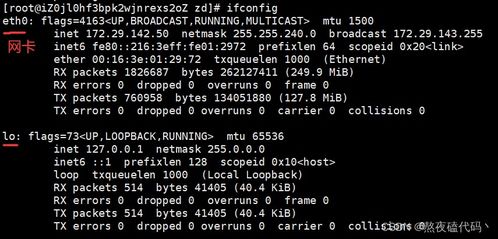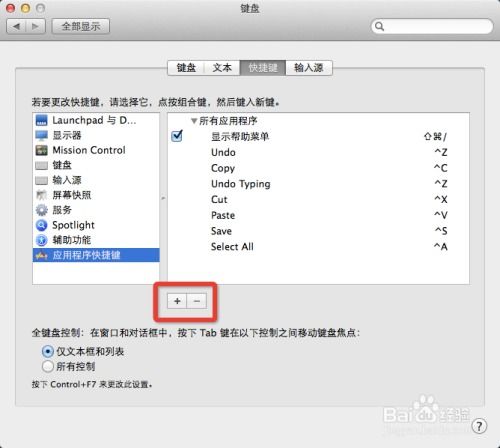windows无法搜索更新,Windows无法搜索更新?教你轻松解决
1. 运行Windows更新疑难解答: 打开“设置”>“更新和安全”>“疑难解答”。 选择“Windows更新”并运行疑难解答工具。这可以自动诊断并修复许多常见问题。
2. 检查Windows Update服务状态: 按下Win R键,输入`services.msc`,找到Windows Update服务。 确保Windows Update服务状态为“正在运行”。如果服务被禁用,右键点击该服务,选择“启动”。
3. 清除Windows Update缓存: 打开文件资源管理器,进入`C:WindowsSoftwareDistribution`文件夹。 删除`DataStore`和`Download`文件夹中的所有文件。
4. 使用命令提示符进行修复: 打开管理员模式的命令提示符(右键点击“开始”菜单中的“命令提示符”并选择“以管理员身份运行”)。 输入以下命令并按Enter键: ``` net stop wuauserv net stop cryptSvc net stop bits net stop msiserver ren C:WindowsSoftwareDistribution SoftwareDistribution.old ren C:WindowsSystem32catroot2 Catroot2.old net start wuauserv net start cryptSvc net start bits net start msiserver ``` 这会停止相关服务,重命名更新文件夹,然后重新启动服务。
5. 检查日期和时间设置: 确保你的电脑的日期和时间设置正确。错误的日期和时间可能会导致更新失败。
6. 禁用防病毒软件: 暂时禁用防病毒软件,然后尝试更新。有时防病毒软件会阻止Windows更新进程。
7. 运行系统文件检查器(SFC): 打开管理员模式的命令提示符,输入`sfc /scannow`并按Enter键。 等待扫描完成,这可以修复系统文件损坏的问题。
8. 从Microsoft更新目录手动下载更新: 访问,搜索并下载适用于你操作系统的更新。
如果以上方法仍然无法解决问题,建议查看Microsoft官方支持页面或联系技术支持以获取进一步的帮助。
Windows无法搜索更新?教你轻松解决

在日常生活中,我们经常需要更新Windows系统以保持其稳定性和安全性。有时候Windows系统可能会出现无法搜索更新的问题,这给用户带来了不少困扰。本文将针对这一问题,提供一些有效的解决方法。
一、检查网络连接

首先,我们需要确认电脑已经连接到互联网。如果使用的是Wi-Fi,请确保网络信号稳定;如果是有线连接,请检查网线是否连接正常。如果网络连接存在问题,请尝试重新连接网络。
二、检查防火墙和杀毒软件设置
有时候,防火墙或杀毒软件可能会阻止Windows更新。请检查以下设置:
关闭防火墙:在控制面板中找到“Windows Defender 防火墙”,点击“启用或关闭Windows Defender 防火墙”,选择“关闭防火墙”。
修改杀毒软件设置:在杀毒软件中找到“设置”或“高级设置”,查看是否有阻止Windows更新的选项,并将其取消勾选。
三、清理Windows更新缓存

Windows更新缓存可能会引起更新问题。以下是如何清理Windows更新缓存的方法:
按下“Win R”键,输入“services.msc”并按回车。
找到并停止以下服务:
Windows Update
Background Intelligent Transfer Service (BITS)
Cryptographic Services
MSI Installer
打开Windows文件资源管理器,转到C:\\Windows\\SoftwareDistribution\\Download文件夹,删除所有内容。
返回服务应用程序,重新启动之前停止的服务。
四、启用Windows Update服务

如果Windows Update服务未启用,请按照以下步骤进行操作:
按下“Win R”键,输入“services.msc”并按回车。
找到以下服务,并确保它们的启动类型为“自动”:
Background Intelligent Transfer Service (BITS)
Cryptographic Services
Windows Update
Software Protection
如果服务未启动,请右键点击服务,选择“启动”。
五、运行Windows更新疑难解答

Windows 10提供了一个内燃饥置的故障排除工具,可以自动检测和修复一些更新问题。以下是如何运行Windows更新疑难解答的方法:
按下“Win I”键,打开“设置”。
点击“更新与安全”。
在左侧菜单中选择“Windows更新”。
点击右侧的“疑难解答”。
找到“Windows更新”,点击“运行疑难解答”。
六、重置Windows Update组件

如果以上方法都无法解决问题,可以尝试重置Windows Update组件。以下是如何重置Windows Update组件的方法:
按下“Win R”键,输入“services.msc”并按回车。
找到以下服务,并确保它们的启动类型为“禁用”:
Background Intelligent Transfer Service (BITS)
Windows Update
Cryptographic Services
MSI Installer
重启电脑。
在重启后,重新启动上述服务,并确保它们的启动类型为“自动”。
标题